Behebung des Absturzes von iPhone-Apps nach dem iOS 15/16-Update
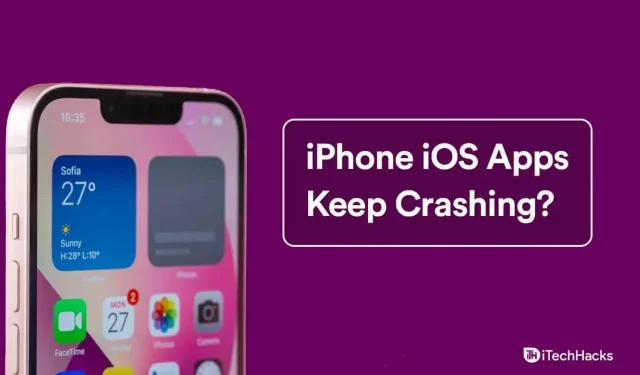
Mehrere Benutzer berichteten, dass iPhone-Apps nach dem iOS 15-Update immer wieder abstürzen. Sie müssen sich keine Gedanken über Hardwareprobleme machen, es handelt sich eher um ein Softwareproblem. Apple hat viele Optionen in das iOS-System integriert, sodass Sie das Problem auf iPhone und iPad beheben können. Die neue iOS-Software ist der nächste Schritt in die Zukunft und ein obligatorisches Software-Update auf dem Gerät.
Inhalt:
- 1 Warum stürzen meine Apps nach dem iOS 15/16-Update immer wieder ab?
- 2 Schließen Sie im Hintergrund laufende Anwendungen und öffnen Sie sie erneut.
- 3 Erzwingen Sie einen Neustart Ihres iPhones
- 4 Melden Sie einen Fehler
- 5 iOS-Software-Update
- 6 Wiederherstellung der iOS-Software
- 7. Fazit. iPhone- oder iPad-Apps stürzen immer wieder ab
Warum stürzen meine Apps nach dem iOS 15/16-Update immer wieder ab?
Es ist bekannt, dass Apple im Bereich Software und Hardware eine starke Position einnimmt. Sie haben dem Markt den Eindruck vermittelt, dass sie über hochoptimierte Software verfügen, die die Konkurrenz übertrifft. Zweifellos ist die iOS-Software wirklich flexibel und hält länger als ein Android-Telefon. Wir können die Tatsache nicht ignorieren, dass Apple-Software nicht perfekt ist.
Leider habe ich mir im Laufe der Jahre über 1000 Blogs angesehen und keiner von ihnen fordert Benutzer auf, Berichte einzureichen. Benutzer sollten sich die Zeit nehmen, einen Fehler in der offiziellen Melde-App von Apple zu melden.
- Die Entwickler der Anwendung sind sich der Kompatibilitätsprobleme bewusst und sollten daran arbeiten, einen neuen Fix für Benutzer zu veröffentlichen. Natürlich können Sie es an soziale Netzwerke senden und das Problem melden.
- App-Store-Richtlinien bewerten App-Entwickler nicht, sondern überprüfen die App. Viele iOS-App-Entwickler verfügen nicht über ein eigenes Team, das kurzfristig neue Updates veröffentlichen kann. Man muss lange warten, bis die App-Entwickler einen kompatiblen Patch für das Gerät veröffentlichen.
- Beschädigtes iOS-System.
- Müll.
Schließen Sie im Hintergrund laufende Apps und öffnen Sie sie erneut
Es ist an der Zeit, nach Lösungen zu suchen, die Probleme mit dem Absturz von iOS-Apps lösen. Sie benötigen keine Tools von Drittanbietern, um iPhone- oder iPad-Probleme zu beheben. Machen Sie sich also keine Sorgen, einen Cent für sogenannte Premium-Tools auszugeben.
Starten Sie Ihr iPhone neu
Millionen besitzen Smartphones und geben dem Gerät nicht genügend Zeit, um seine optimale Leistung zu erbringen. Hersteller haben Komponenten so konzipiert, dass sie jahrelangem Dauerbetrieb standhalten und dennoch die Erwartungen der Benutzer erfüllen. Starten Sie Ihr iPhone kurz neu und ich zeige Ihnen den Weg.
- Schließen Sie Anwendungen im Hintergrund.
- Halten Sie die Seitentaste oder die Sleep/Wake-Taste drei Sekunden lang gedrückt.
- Bewegen Sie den Schieberegler nach rechts.
- Ihr iPhone schaltet sich aus.
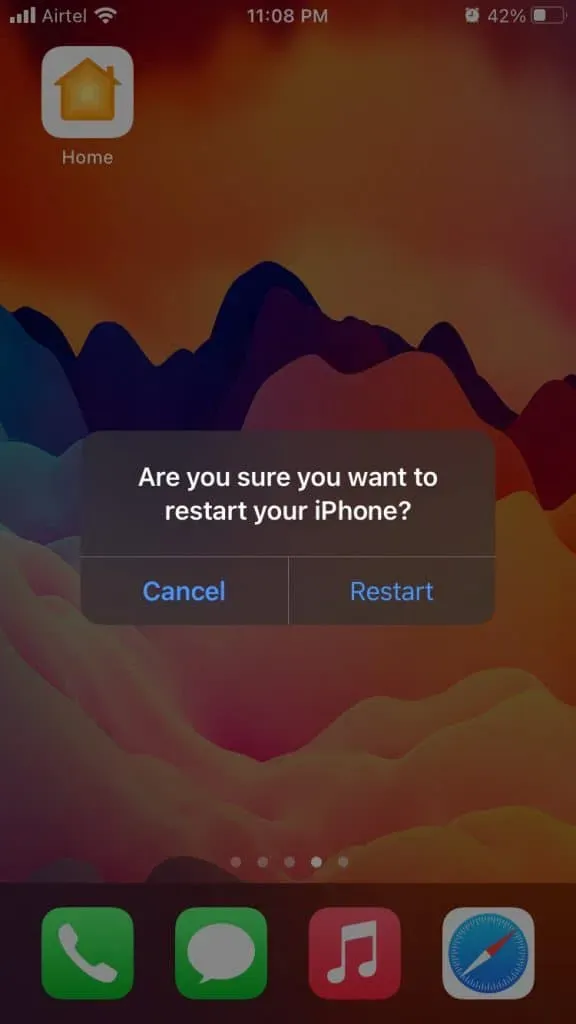
Das iPhone freut sich, wenn Sie es mindestens fünf Minuten schlafen lassen. Die internen Komponenten leiten die Ladung ab und gewährleisten so die Langlebigkeit des Smartphones.
- Halten Sie die Seitentaste oder die Sleep/Wake-Taste drei Sekunden lang gedrückt.
- Das iOS-Gerät fährt hoch.
Starten Sie die Apps und prüfen Sie, ob das Problem unter iOS 15 weiterhin besteht.
Anwendung herunterladen
Das iOS-System ermöglicht Benutzern das Löschen von Anwendungsdateien. Sie können zusätzliche auf dem Gerät gespeicherte Dateien löschen. Dadurch wird Speicherplatz freigegeben und gleichzeitig das Problem gelöst. Bedenken Sie, dass App-Daten verloren gehen, wenn in iCloud kein Backup vorhanden ist.
Notiz. Mit der Fonts-App gibt es kein Problem und ich verwende sie nur zu Demozwecken.
- Öffnen Sie „Einstellungen“ auf dem Startbildschirm.
- Klicken Sie in den Einstellungen auf „Allgemein“.
- Klicken Sie im Menü auf „iPhone-Speicher“.
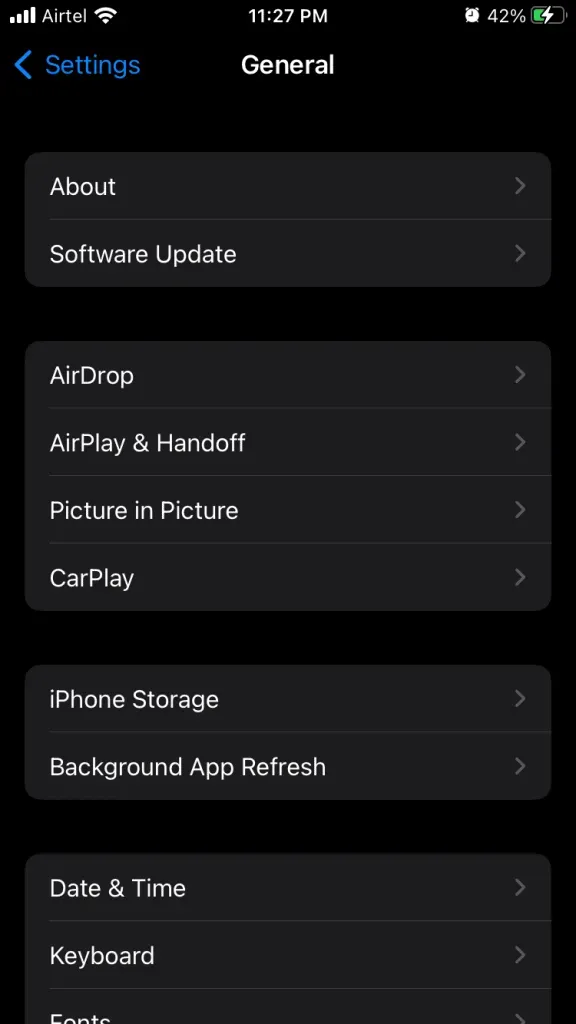
- Wischen Sie nach unten und suchen Sie die problematische App.
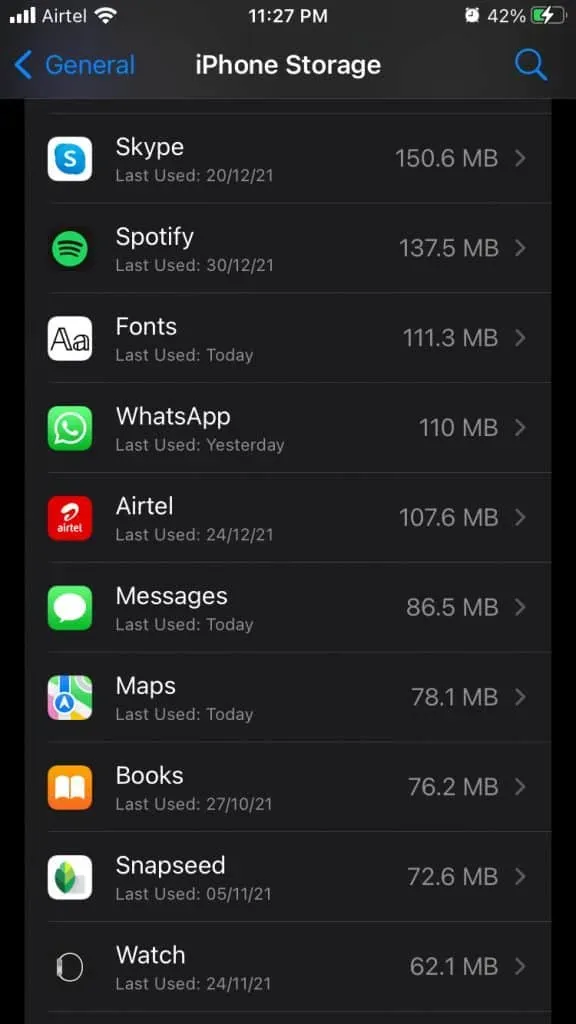
- Klicken Sie auf die Schaltfläche „Antrag hochladen“.
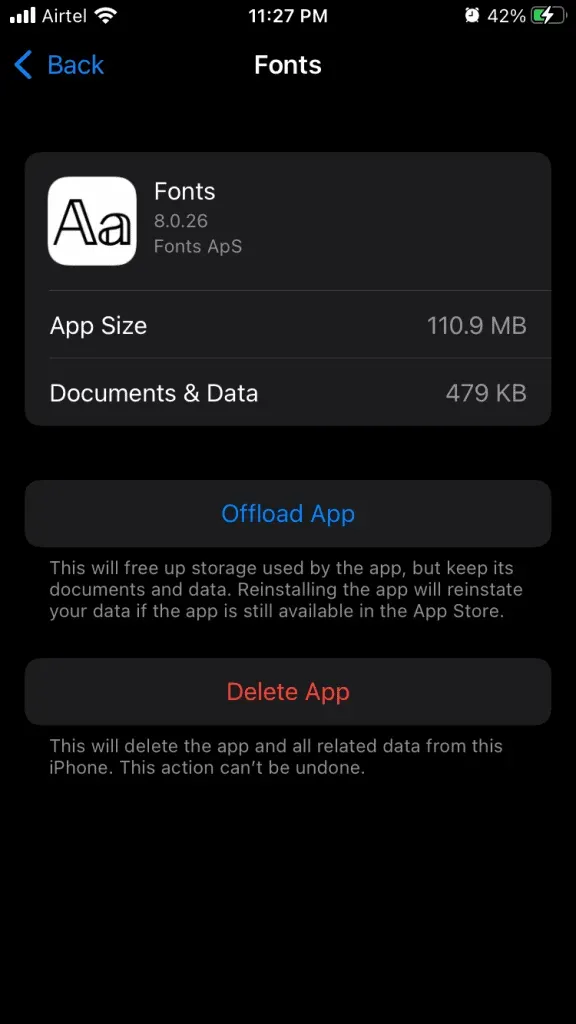
- Es erscheint ein Bestätigungs-Popup. Klicken Sie auf die Schaltfläche „Anwendung entladen“.
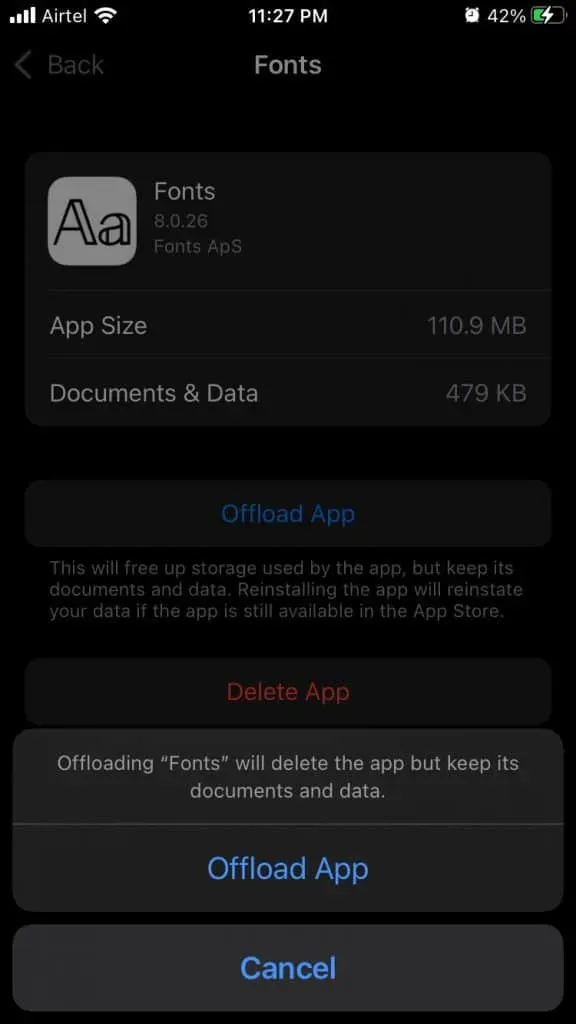
- iOS hat auf dem Gerät gespeicherte Formulardaten gelöscht.
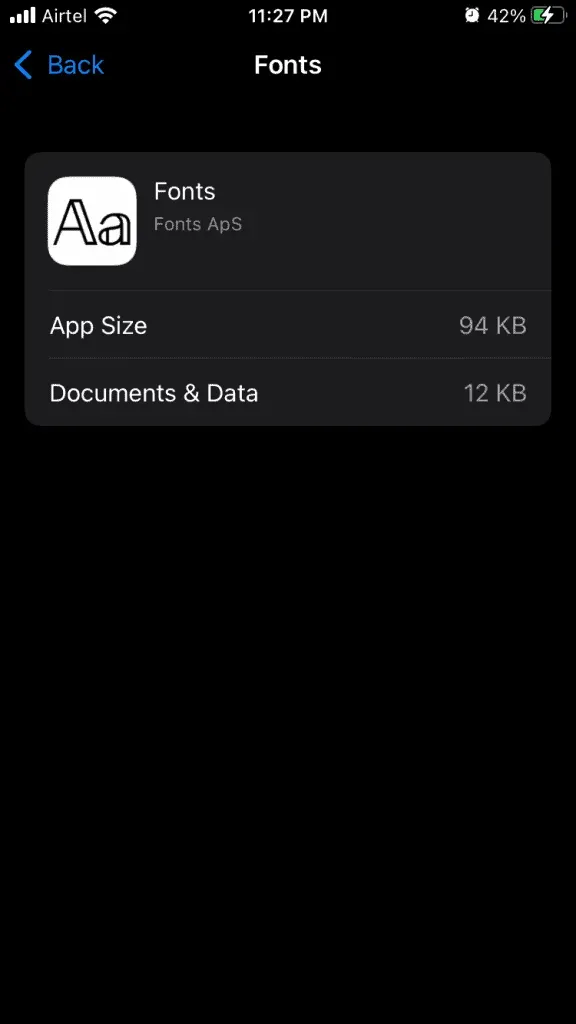
- Kehren Sie zum Startbildschirm zurück und tippen Sie auf das App-Symbol, um es erneut zu installieren.
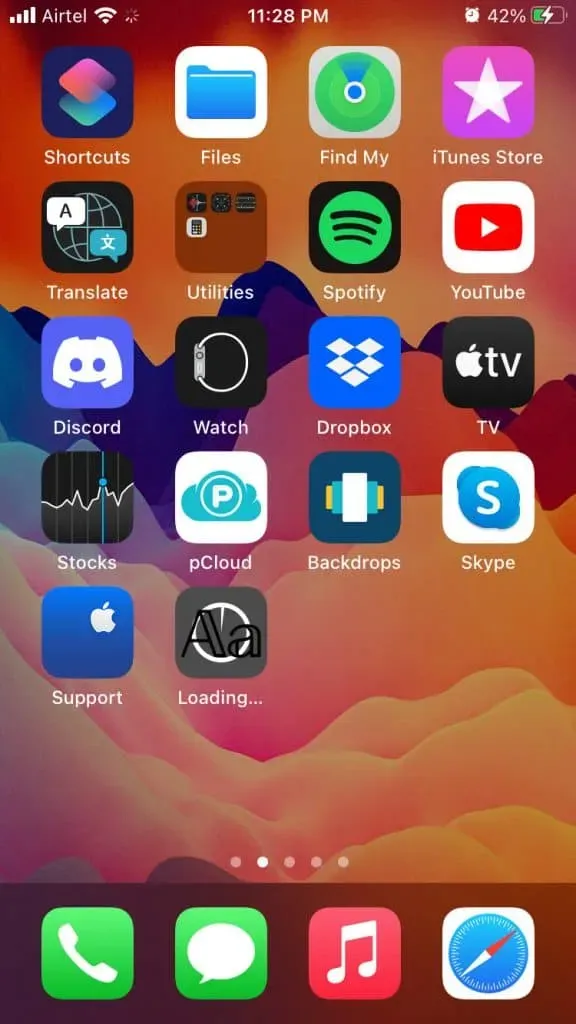
Denken Sie daran, dass Sie sicherstellen müssen, dass die Anwendung im App Store verfügbar ist. Apple entfernt mehrere Apps aus dem Store, wenn sie nicht den neuen Regeln und Richtlinien entsprechen. Die heruntergeladene App steht nicht zur Neuinstallation zur Verfügung, wenn sie die App aus dem App Store abgelehnt hat.
Neustart des iPhone erzwingen
Apple hat die physischen Tasten eines iOS-Geräts programmiert. Die physischen Tasten haben einen Zweck und haben Vorrang vor der Softwaresequenz. Diese Funktion nennt sich „Neustart erzwingen“ und bringt Ihr Gerät wieder auf den richtigen Weg. Lassen Sie mich Ihnen den Weg zeigen.
iPhone mit Face ID
Das iPhone
- Drücken Sie sofort die Lauter-Taste und lassen Sie sie wieder los.
- Drücken Sie sofort die Leiser-Taste und lassen Sie sie wieder los.
- Halten Sie nun die Seitentaste gedrückt, bis das Apple-Logo auf dem Bildschirm erscheint.
Sie müssen die Lautstärketasten sofort drücken und wieder loslassen und dürfen keine Pausen zwischen ihnen einlegen.
iPhone 8-Serie
- Drücken Sie die Lauter-Taste und lassen Sie sie schnell los.
- Drücken Sie die Leiser-Taste und lassen Sie sie schnell los.
- Halten Sie die Seitentaste gedrückt, bis das Apple-Logo auf dem Bildschirm erscheint.
Halten Sie die Lautstärketasten nicht an und halten Sie sie nicht gedrückt. Sie müssen jede Taste schnell loslassen.
iPhone 7-Serie
Das iPhone 7 ist das erste iPhone mit einer Touch-Home-Taste.
- Drücken Sie die Leiser-Taste und dann gleichzeitig die Sleep/Wake-Taste.
- Halten Sie die beiden physischen Tasten gedrückt, bis das Apple-Logo auf dem Bildschirm erscheint.
Die Methode ist auf die 7er-Serie anwendbar, einschließlich der Geräte 7, 7 Plus, 7S und 7S Plus.
iPhone 6S oder früher
Die Sleep- oder Wake-Taste an der Seite muss zusammen mit der Home-Taste gedrückt gehalten werden, bis das Apple-Logo auf dem Bildschirm erscheint, und dann losgelassen werden.
Dies ist die Methode, um einen Neustart des iPhone der 1. Generation auf iPhone 6S-Geräten zu erzwingen.
- Halten Sie gleichzeitig die Sleep/Wake-Taste und die Home-Taste gedrückt.
- Lassen Sie die Taste erst los, wenn das Apple-Logo auf dem Bildschirm erscheint.
Ein erzwungener Neustart schadet weder Ihrer Software noch Ihrem Gerät und ist 100 % sicher. Ich habe ein totes iPhone durch einen erzwungenen Neustart des Geräts wieder zum Leben erweckt, daher sehe ich keinen Schaden darin.
Melde einen technischen Fehler
Smartphones sind ein Teil des Lebens und helfen uns, die Arbeit viel früher zu erledigen. Sie sollten sich melden und den Fehler dem Entwickler melden, damit dieser einen Patch veröffentlichen kann. Lassen Sie mich Ihnen zeigen, wie Sie App-Entwickler von Drittanbietern kontaktieren und ihnen einen Fehler melden können, um eine schnellere Lösung zu erhalten.
Schritt 1: Öffnen Sie den App Store-Eintrag.
Schritt 2: Wischen Sie nach unten und tippen Sie im Abschnitt „Info“ auf „Entwickler-Website“.
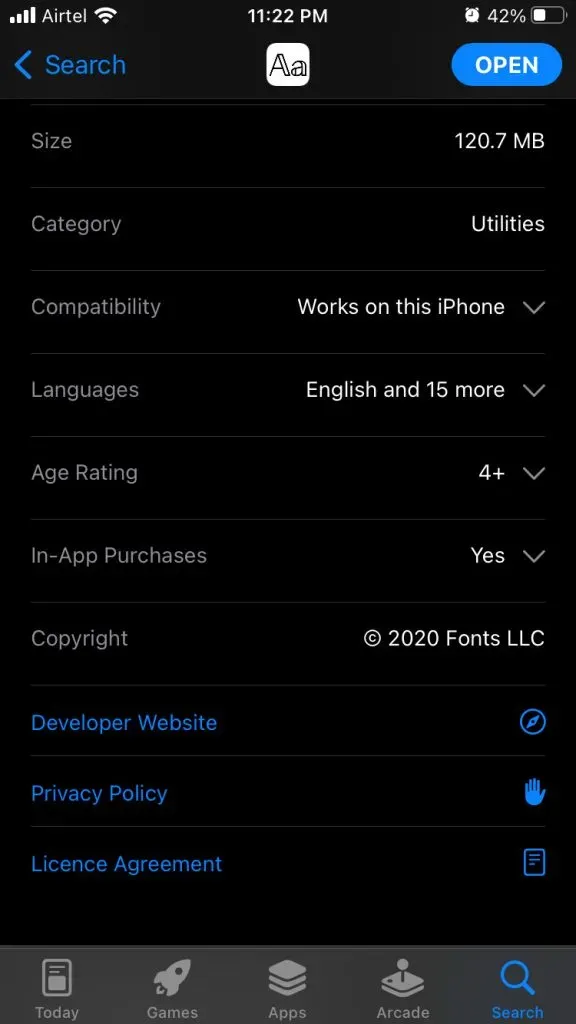
Schritt 3: Die Website wird in Ihrem Standardbrowser geöffnet und Sie gelangen zur Seite „Kontakt“.
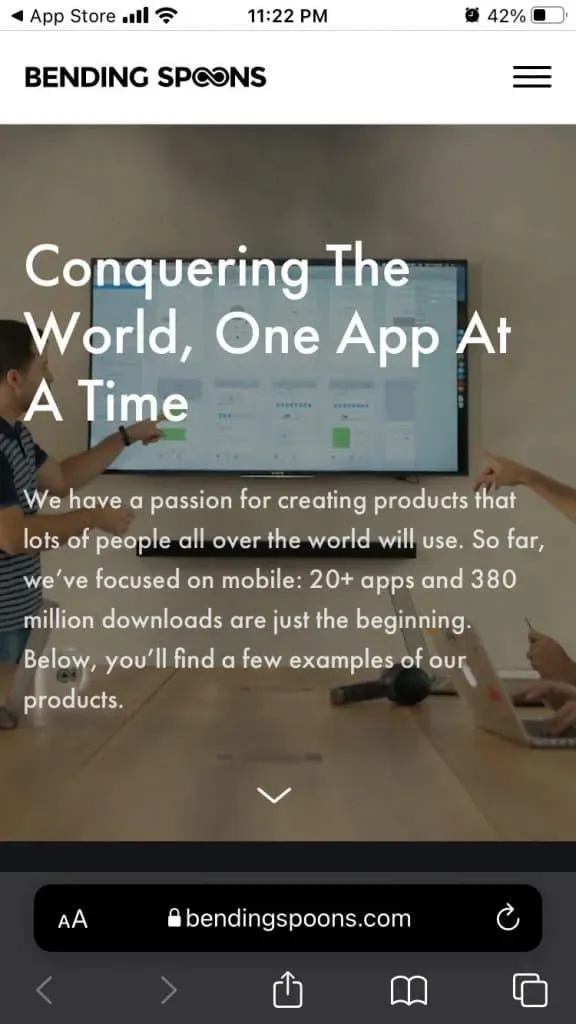
Schritt 4: Die erforderlichen Entwicklerkontaktinformationen finden Sie auf der Seite „Über uns“ oder kontaktieren Sie uns.
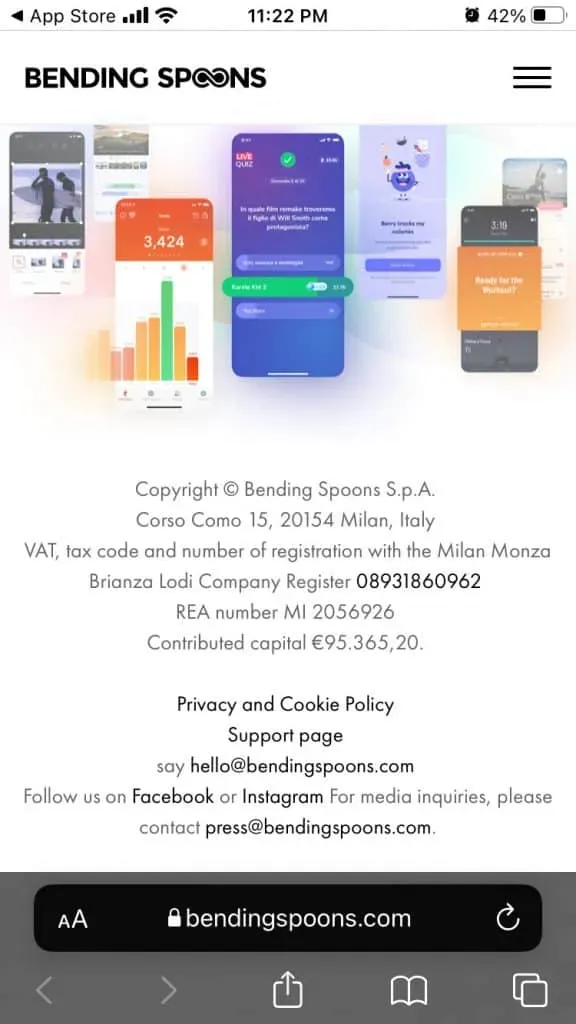
Ich würde jeden Entwickler kontaktieren, wenn es meinen Arbeitsablauf verkürzt oder Zeit spart. Der Kontaktaufbau dauert weniger als ein paar Minuten, probieren Sie es also aus.
Aktualisieren Sie Ihre iOS-Software
Apple hat meine Meinung zu iOS-Software-Updates geändert und ich möchte meine Erfahrungen mit Ihnen teilen. Das iPhone und das iPad sind vielleicht die besten Geräte in ihrem Segment, aber Apple hat in letzter Zeit einiges durcheinander gebracht.
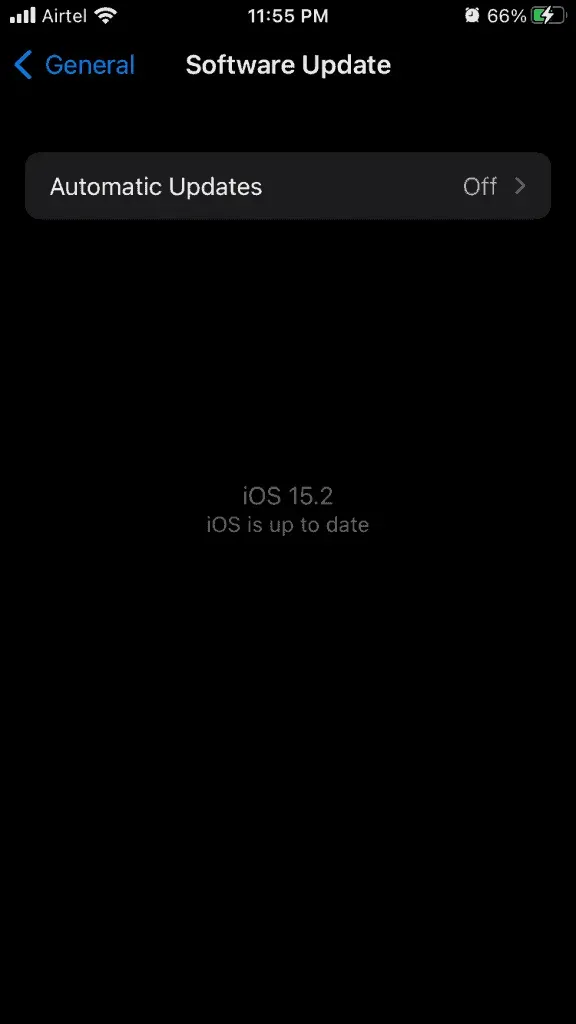
Ich bitte Sie, die Testberichte und Videos zur iOS-Softwareversion online zu lesen. Sie sollten für Ihr Gerät relevant sein. Viele iPhone-Besitzer berichten, dass der Akku nach einem iOS-Update schneller leer wird.
Installieren Sie keine neuen Software-Updates, ohne einige Rezensionen online gelesen oder gelesen zu haben. Es gibt keine Möglichkeit, iOS herunterzustufen, und Sie bleiben mit instabiler Software hängen.
iOS-Softwarewiederherstellung
Wir sollten die ständigen Probleme im iPhone nicht ignorieren, denn sie werden Sie noch mehr stören. Ich habe viele softwarebezogene Probleme durch die Wiederherstellung der iOS-Software gelöst. Sie können iTunes unter Windows und Finder unter macOS verwenden, um diese Aufgabe abzuschließen.
- Sichern Sie das iPhone im lokalen Speicher und in iCloud, um Datenverlust zu verhindern.
- Laden Sie Ihr iPhone bis zu 100 % auf, damit ihm zwischen den Vorgängen nicht der Strom ausgeht.
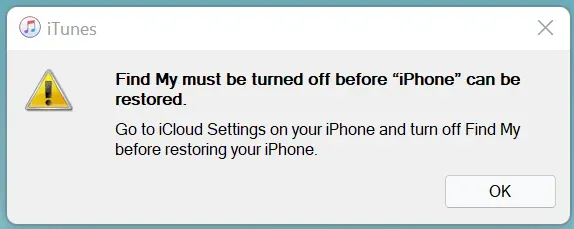
- Erteilen Sie Windows/macOS die Berechtigung, auf Ihr iPhone zuzugreifen.
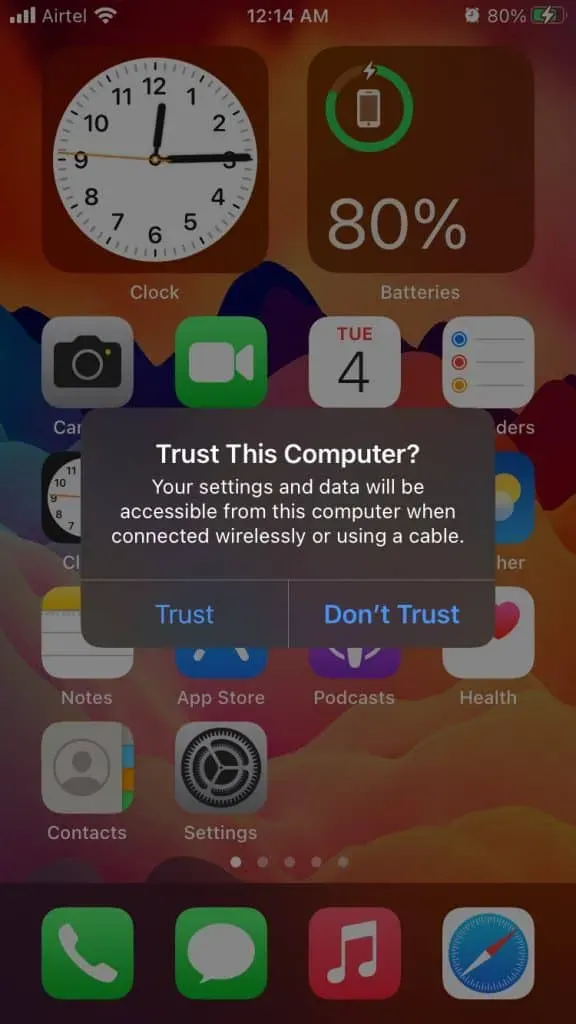
- Deaktivieren Sie „Find Me“ auf Ihrem iOS-Gerät.
Sie können jetzt Ihre iOS-Software starten und wiederherstellen.
- Verwenden Sie das Beleuchtungskabel, um Ihr iPhone mit Ihrem PC/Mac zu verbinden.
- Öffnen Sie iTunes und klicken Sie auf das iPhone-Symbol.

- Klicken Sie auf die Schaltfläche „iPhone wiederherstellen“.
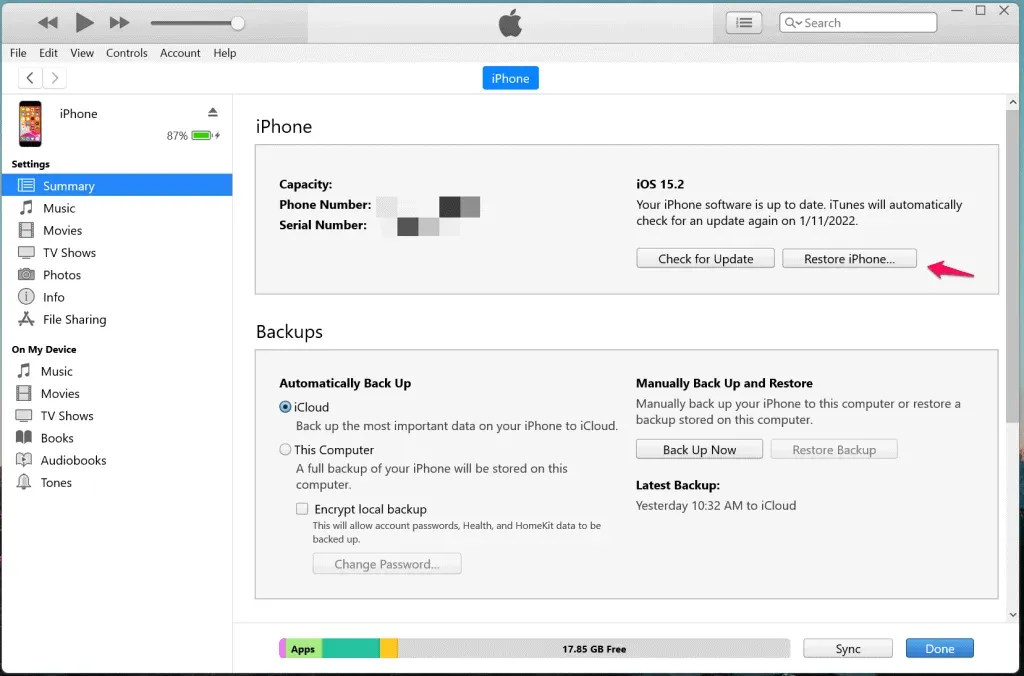
Das Zurücksetzen des Prozesses erfolgt automatisiert, sodass Sie keine manuellen Aufgaben mehr ausführen müssen. Nehmen Sie sich Zeit und lassen Sie iTunes die iOS-DMG-Datei von den Servern von Apple herunterladen. Der Wiederherstellungsvorgang dauert weniger als eine halbe Stunde und länger, wenn die Download-Geschwindigkeit aus dem Internet langsam ist.
Fazit – iPhone- oder iPad-Apps stürzen ständig ab
Sie können sich an das Apple Service Center wenden, wenn iPhone-Apps nach dem iOS 16-Update weiterhin abstürzen. Offizielle Entwickler veröffentlichen Patches für die neueste iOS-Version und Sie sollten neue Updates nicht verpassen. Sichern Sie auf Ihrem Windows- oder macOS-Speicher, wenn Sie langsame Download-Geschwindigkeiten und ein Internetpaket mit begrenzter Bandbreite feststellen. Teilen Sie uns im Kommentarbereich unten mit, welche Lösung das Problem mit dem Absturz der iPhone-Apps gelöst hat.



Schreibe einen Kommentar